Phần lớn các tiện ích mở rộng AI hiện nay hứa hẹn mang lại nhiều tính năng nhưng thực tế lại chỉ cung cấp một chatbot đơn giản trong thanh bên. Tôi đã thử hàng chục công cụ nhưng chỉ một số ít thực sự giúp tôi làm việc nhanh hơn. Những công cụ này đã đồng hành cùng tôi không phải vì chúng hào nhoáng, mà vì chúng đã giúp tôi tiết kiệm được hàng loạt cú nhấp chuột và cuộn trang, qua đó thực sự gia tăng năng suất làm việc.
10. Magical: Tự Động Hóa Tác Vụ Lặp Lại và Trích Xuất Dữ Liệu
Nếu bạn dành thời gian mỗi ngày để điền biểu mẫu, gửi email lặp lại hoặc chuyển dữ liệu giữa các ứng dụng, Magical là công cụ bạn nên thử. Cá nhân tôi tiết kiệm vài phút mỗi ngày chỉ bằng cách thiết lập các phím tắt tùy chỉnh để mở rộng thành các mẫu email hoàn chỉnh hoặc nhập liệu vào biểu mẫu chỉ với vài lần gõ phím.
Tuy nhiên, điều thực sự khiến Magical trở thành một công cụ tiết kiệm thời gian đối với tôi là khả năng trích xuất dữ liệu của nó. Trong nhiều năm, tôi đã sử dụng công cụ Python cồng kềnh của mình để thu thập dữ liệu từ internet. Giờ đây, tôi chỉ cần dùng Magical để thu thập dữ liệu từ các trang web. Ví dụ, nếu tôi cần thu thập danh bạ từ LinkedIn, tôi có thể kéo thông tin trực tiếp vào CRM hoặc bảng tính mà không cần sao chép, dán thủ công. Điều tuyệt vời là Magical hoạt động trên hầu hết mọi trang web, vì nó cho phép bạn định nghĩa các trường khi tính năng tự động phát hiện không nhận diện được nhãn hoặc các thành phần nhất định trên trang. Việc thiết lập rất dễ dàng, tôi chỉ mất chưa đến 10 phút để nó hoạt động trên các trang như Amazon và YouTube.
Thay vì tự xây dựng một công cụ web scraping như tôi đã làm, bạn có thể đơn giản sử dụng Magical mà không cần phải là nhà phát triển hay chuyên gia công nghệ. Nếu bạn đang được giao nhiệm vụ nhập dữ liệu cho một dự án, tôi khuyên bạn nên sử dụng Magical để thu thập các tập dữ liệu nhỏ. Đối với các tập dữ liệu lớn hơn, hãy thử Thunderbit.
9. Thunderbit: Giải Pháp Thu Thập Dữ Liệu Lớn Hiệu Quả
Thunderbit là một công cụ phải có đối với bất kỳ ai thường xuyên thu thập lượng lớn dữ liệu từ web. Thunderbit loại bỏ công việc tẻ nhạt bằng cách thu thập toàn bộ trang chỉ với một cú nhấp chuột và sắp xếp dữ liệu một cách gọn gàng.
Với một cú nhấp chuột, Thunderbit thu thập toàn bộ trang web và tổ chức nội dung thành các phân đoạn dễ quản lý. Nó chủ động nhận diện các yếu tố quan trọng trên một trang web, chẳng hạn như bài viết, hình ảnh và liên kết, sau đó biên soạn chúng thành một định dạng gọn gàng, giúp bạn không cần phải tự sắp xếp mọi thứ khi thu thập thông tin trực tuyến.
Điều khiến Thunderbit trở thành một công cụ web scraping mạnh mẽ hơn Magical là khả năng xử lý các trang có phân trang. Thay vì thu thập từng trang một, Thunderbit tự động điều hướng qua nhiều trang và thu thập tất cả dữ liệu bạn cần. Riêng tính năng này đã giúp tôi tiết kiệm hàng giờ khi theo dõi danh sách GPU và giám sát biến động giá trong suốt tháng.
Tôi rất thích sử dụng các công cụ đơn chức năng như Thunderbit vì chúng thường có giao diện người dùng đơn giản nhất nhưng lại hoạt động cực kỳ hiệu quả trong một nhiệm vụ mà chúng được thiết kế để làm.
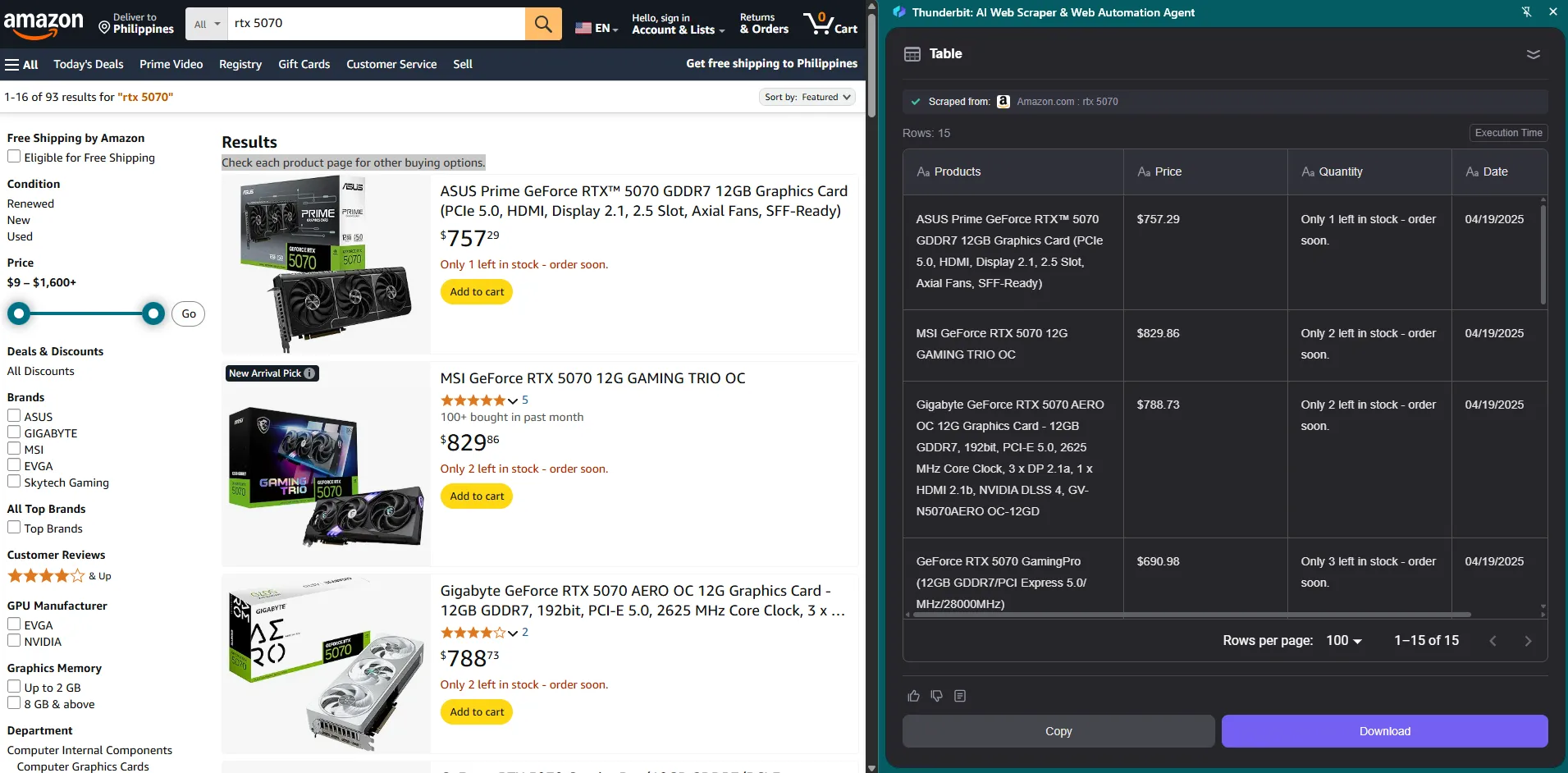 Trích xuất dữ liệu Amazon với Thunderbit
Trích xuất dữ liệu Amazon với Thunderbit
8. Scribe: Đơn Giản Hóa Quy Trình Tạo Hướng Dẫn & Tài Liệu
Tạo hướng dẫn và tài liệu có lẽ là một trong những nhiệm vụ năng suất tốn thời gian nhất mà chúng ta phải thực hiện định kỳ. Bạn cần phải thực hành, chụp ảnh màn hình, viết ghi chú và giải thích chi tiết những gì bạn đang làm trên màn hình.
Scribe cho phép bạn hợp lý hóa quy trình này bằng cách chủ động ghi lại từng bước khi bạn điều hướng qua một quy trình làm việc, sau đó tổ chức thông tin đã thu thập thành một tài liệu dễ theo dõi. Sau khi bạn đã hoàn thành quy trình, bạn sẽ được cung cấp các công cụ để chỉnh sửa và hoàn thiện công việc của mình.
Điều tôi thấy độc đáo về Scribe mà các dịch vụ tương tự khác không có là chức năng Guide Me (Hướng dẫn tôi). Khi bạn nhấp vào nút Guide Me, một thanh bên sẽ xuất hiện chứa các hướng dẫn. Bảng hướng dẫn này làm nổi bật tất cả các cú nhấp chuột và di chuyển chuột mà người dùng cần thực hiện theo. Khi một bước hoàn thành, bảng điều khiển tự động cuộn đến bước tiếp theo và tiếp tục cho đến khi hoàn thành hướng dẫn. Điều này giúp người đọc dễ dàng theo dõi hướng dẫn hơn.
Vì vậy, dù bạn đang lên kế hoạch tạo một hướng dẫn từng bước cho gia đình mình hay ghi tài liệu cho nhóm của bạn, Scribe là một trong những công cụ AI tốt nhất tôi tìm thấy có thể giúp bạn hoàn thành công việc nhanh chóng.
7. Fireflies: Trợ Lý Cuộc Họp AI Thông Minh
Các cuộc họp video call có thể là nguyên nhân gây lãng phí thời gian lớn nhất. Tôi đã sử dụng Fireflies trong một vài cuộc gọi Google Meet và thấy nó rất hữu ích khi sự tập trung và tỉnh táo là quan trọng. Nó ghi lại các cuộc họp theo thời gian thực và tạo ra các bản tóm tắt ngắn gọn ngay sau đó. Vì vậy, thay vì phải vội vàng ghi chú hoặc xem lại các bản ghi, tôi có thể tập trung hơn trong cuộc gọi video, biết rằng mình sẽ có một bản tóm tắt có tổ chức sau khi cuộc họp kết thúc.
Cá nhân tôi thấy bảng ghi chú nổi đặc biệt tiện dụng. Với tính năng này, tôi có thể đánh dấu các khoảnh khắc quan trọng trong cuộc gọi và thêm nhận xét ngay lập tức. Điều này có nghĩa là tôi không bao giờ bỏ lỡ các điểm quan trọng mà tôi có thể xem lại để tham khảo trong tương lai.
Fireflies cũng hoạt động với nội dung video từ các nền tảng như Loom. Nó có thể được sử dụng để sao chép và tóm tắt các video hướng dẫn dài, giúp bạn tiết kiệm thời gian trong quá trình này. Nếu lịch của bạn dày đặc các cuộc họp, Fireflies sẽ giúp bạn lấy lại thời gian trong ngày bằng cách biến các cuộc trò chuyện thành các ghi chú có thể hành động và tìm kiếm được.
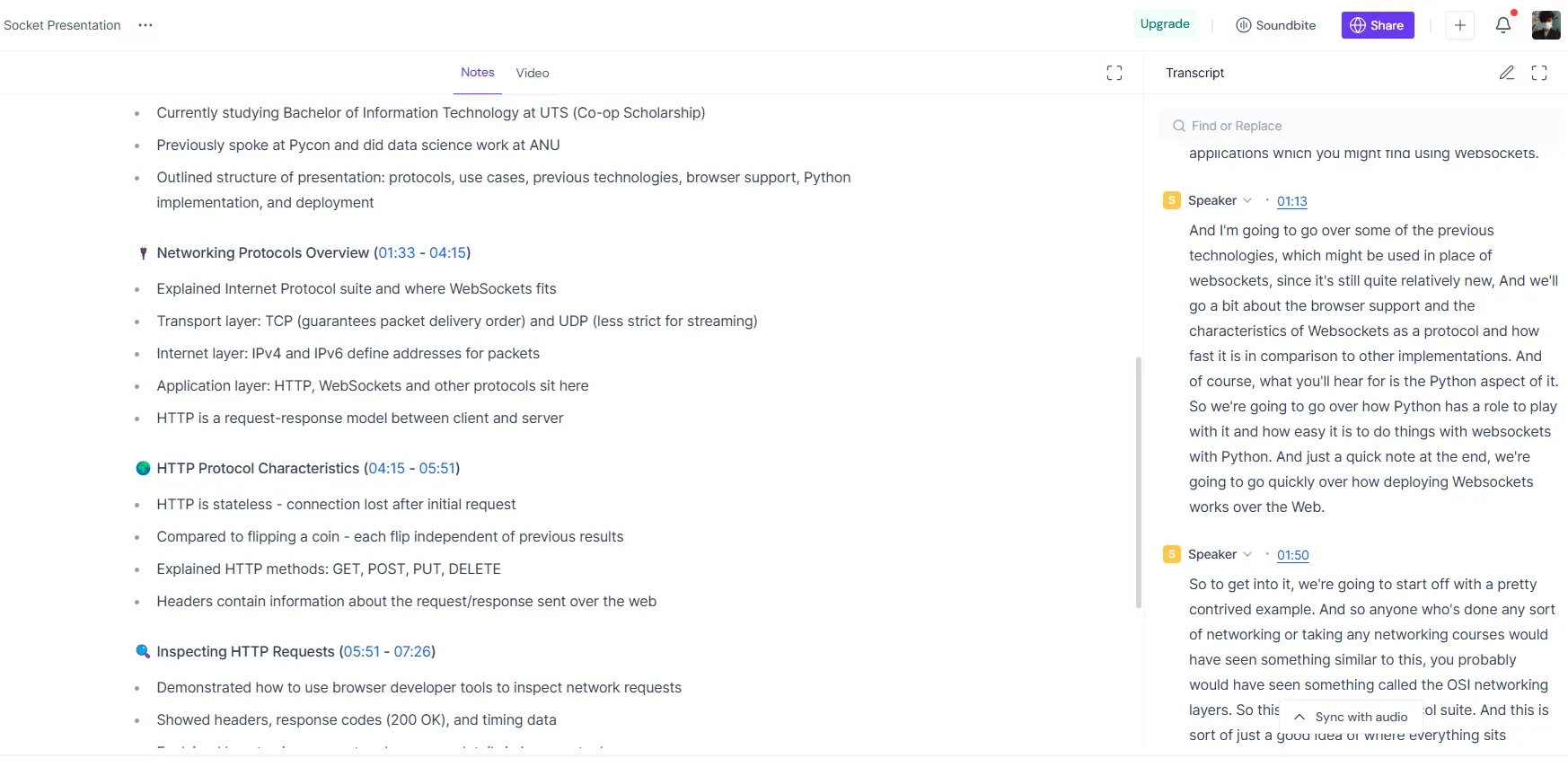 Kiểm tra bản ghi và tóm tắt tự động từ Google Meet với Fireflies
Kiểm tra bản ghi và tóm tắt tự động từ Google Meet với Fireflies
6. Saner.AI: Sắp Xếp Thông Tin & Ghi Chú Một Cách Khoa Học
Nếu các ghi chú của bạn nằm rải rác trên nhiều ứng dụng hoặc bị chôn vùi trong các tài liệu dài, Saner.AI sẽ thay đổi cách bạn tổ chức thông tin. Tôi đã sử dụng Saner.AI để ghi lại ý tưởng và ghi chú cuộc họp trong một bảng điều khiển bên, nơi trợ lý AI Skai của nó tự động gắn thẻ và tổ chức mọi thứ khi tôi viết.
Điều này có nghĩa là tôi dành ít thời gian hơn để tìm kiếm ghi chú và nhiều thời gian hơn để hành động theo chúng. Tính năng tìm kiếm bằng ngôn ngữ tự nhiên của Skai cho phép tôi đặt câu hỏi như “Chúng ta đã quyết định gì trong cuộc họp cuối cùng?” và nhận được câu trả lời tức thì.
Saner.AI cũng tóm tắt các tệp PDF và kết nối các ý tưởng liên quan bằng bản đồ tư duy, biến nó thành một công cụ tốt cho việc nghiên cứu và lập kế hoạch dự án. Nếu bạn muốn dành ít thời gian tổ chức và nhiều thời gian sáng tạo hơn, Saner.AI có thể là công cụ dành cho bạn.
5. Glasp: Ghi Chú & Quản Lý Nghiên Cứu Web Hiệu Quả
Đối với bất kỳ ai đọc nhiều trực tuyến hoặc thực hiện nghiên cứu, Glasp là một trong những công cụ giúp bạn dễ dàng ghi chú và quản lý ghi chú hơn. Với Glasp, tôi có thể tô sáng văn bản trên các trang web hoặc tệp PDF và thêm chú thích trực tiếp vào trình duyệt của mình. Điều này giúp nghiên cứu của tôi được tổ chức và dễ dàng xem lại.
Điều tôi thấy đặc biệt hữu ích về Glasp là khả năng tích hợp liền mạch với các ứng dụng ghi chú như Notion. Sau khi tổng hợp các đoạn tô sáng và ghi chú của mình, tôi có thể dễ dàng xuất chúng, kèm theo siêu dữ liệu như tiêu đề trang, URL và chú thích của bạn. Điều này đảm bảo tất cả nghiên cứu của tôi được lưu trữ ở một nơi.
Nếu bạn cảm thấy mệt mỏi khi mất dấu thông tin quan trọng hoặc phải xoay sở với nhiều ứng dụng, Glasp sẽ giữ cho nghiên cứu của bạn gọn gàng và dễ tiếp cận, giúp bạn tiết kiệm thời gian quý báu.
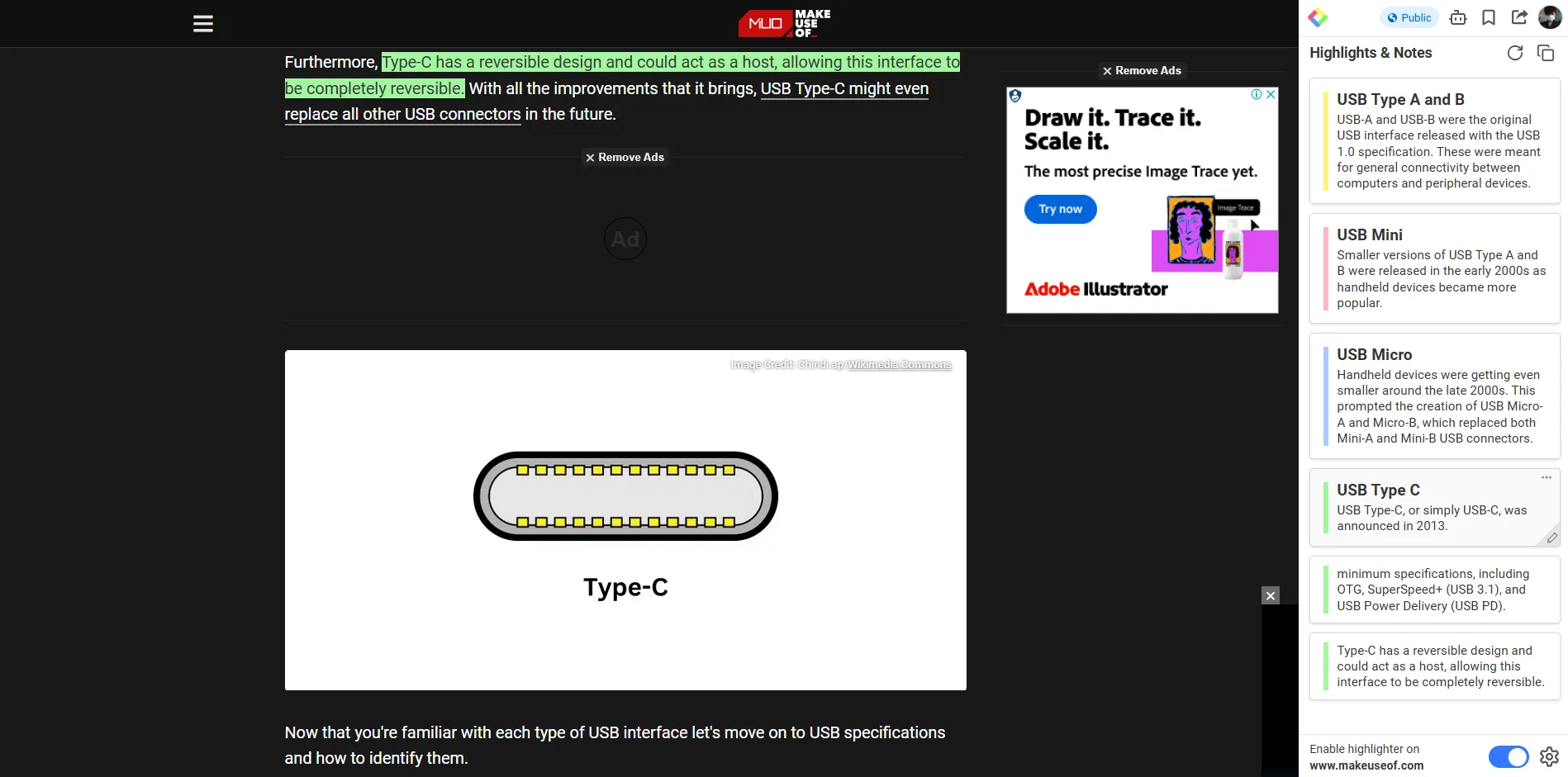 Ghi chú với Glasp
Ghi chú với Glasp
4. Grammarly: Trợ Lý Viết AI Cải Thiện Văn Phong Hàng Ngày
Grammarly là tiện ích mở rộng AI mà tôi tin dùng mỗi ngày mà không cần suy nghĩ nhiều. Ngoài việc bắt lỗi chính tả và ngữ pháp, nó còn đưa ra các gợi ý theo thời gian thực giúp cải thiện sự rõ ràng và giọng văn. Điều này có nghĩa là ít lần chỉnh sửa hơn và ít thời gian hơn để suy nghĩ về cách diễn đạt.
Grammarly rất đơn giản để sử dụng và không yêu cầu thiết lập phức tạp. Nó lặng lẽ hỗ trợ các tác vụ viết hàng ngày, từ email đến nội dung dài, biến nó thành một tiện ích mở rộng Chrome miễn phí tuyệt vời cho sinh viên muốn viết bài luận và báo cáo không mắc lỗi.
Điều tôi thích ở Grammarly là nó cũng cung cấp phản hồi và giải thích cho mỗi gợi ý mà nó đưa ra. Những giải thích ngắn gọn này giúp tôi hiểu lý do tại sao một gợi ý được đưa ra, giúp tôi dễ dàng tránh những lỗi tương tự trong tương lai. Vì vậy, nó không chỉ làm cho bài viết của tôi tốt hơn ngay lập tức mà còn giúp tôi trở thành một người viết tốt hơn về lâu dài.
Thời gian tiết kiệm được nhờ tránh những lỗi đáng xấu hổ và việc viết lại là rất đáng kể. Grammarly giúp tôi viết nhanh hơn và tự tin hơn, đây là một sự thúc đẩy năng suất mà bạn cảm nhận được ngay lập lý.
3. Perplexity: Nguồn Thông Tin Nhanh Chóng & Chính Xác
Perplexity là tiện ích mở rộng tôi dùng khi cần câu trả lời nhanh, chính xác mà không bị phân tâm bởi việc tìm kiếm toàn bộ trình duyệt. Tôi thường thấy mình trong chế độ nghiên cứu, đào sâu vào các chủ đề phức tạp và Perplexity giúp tôi loại bỏ những thông tin nhiễu. Thay vì mở nhiều tab và cuộn qua kết quả tìm kiếm, tôi chỉ cần nhấp vào tiện ích và nhận được câu trả lời ngắn gọn ngay trong thanh bên.
Tôi thực sự thích tính năng “focus” (tập trung) trong Perplexity. This Page (Trang này) lấy câu trả lời từ trang web hiện tại bạn đang truy cập. This Domain (Tên miền này) lấy câu trả lời từ toàn bộ tên miền hoặc trang web bạn đang sử dụng. Trong khi All (Tất cả) lấy câu trả lời từ toàn bộ internet. Điều này giúp tôi tránh phải xem xét thông tin không liên quan và tăng tốc quá trình nghiên cứu của mình. Tiện ích này nhẹ và nhanh, vì vậy nó không làm chậm trình duyệt của tôi hay làm lộn xộn không gian làm việc của tôi. Và vì nó là một công cụ đơn giản, bạn có thể chạy tiện ích mở rộng Chrome này trên Android mà không gặp vấn đề về UI/UX.
Sử dụng Perplexity đã giúp tôi tiết kiệm vô số phút mà lẽ ra phải dành để chuyển đổi giữa các tab và lọc bỏ quảng cáo hoặc nội dung không liên quan. Tôi thực sự khuyên dùng công cụ này nếu bạn đang tìm kiếm một công cụ nghiên cứu đơn giản để tìm thông tin đáng tin cậy một cách nhanh chóng mà không bị phân tâm.
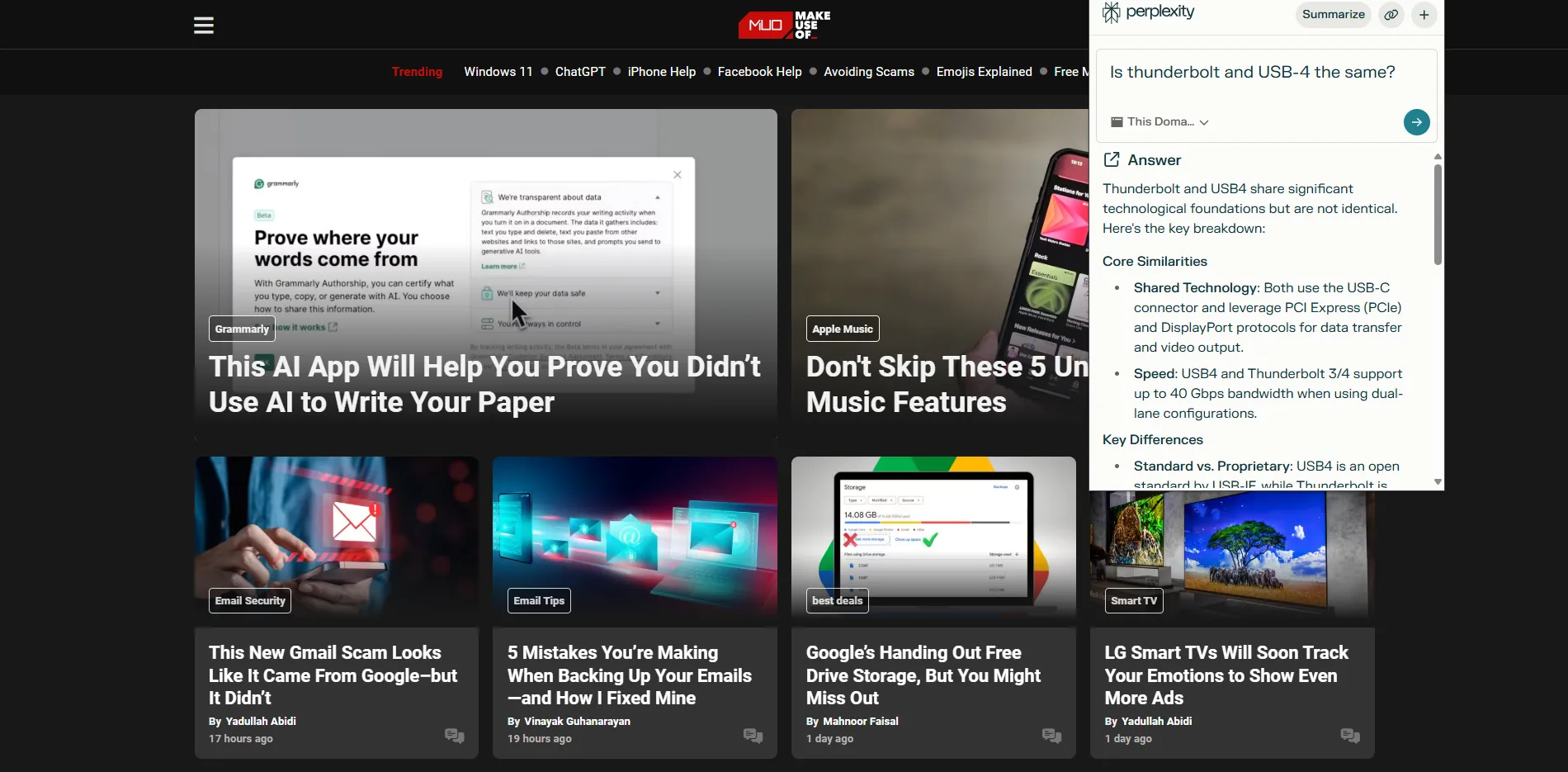 Nghiên cứu nhanh với Perplexity
Nghiên cứu nhanh với Perplexity
2. Merlin: Nâng Cấp Nghiên Cứu và Tương Tác AI Đa Năng
Merlin lấy mọi thứ tôi yêu thích về Perplexity và bổ sung thêm các chức năng giúp tôi tiết kiệm nhiều thời gian hơn nữa. Tôi đã sử dụng Merlin cho nhiều dự án công việc khác nhau và tính năng tải tệp lên và truy vấn của nó thực sự là một cứu cánh. Thay vì cuộn qua các tệp PDF dài hoặc báo cáo, tôi tải tệp lên và hỏi Merlin những câu hỏi cụ thể. Nó sẽ trích xuất chính xác thông tin tôi cần trong vài giây. Chức năng tìm kiếm web với khả năng đặt trọng tâm cũng giúp tôi tiết kiệm thời gian, giống như với Perplexity.
Một lý do lớn khác để sử dụng Merlin là chatbot AI của nó. Merlin cung cấp cho bạn quyền truy cập vào nhiều mô hình AI khác nhau mà bạn có thể tương tác và sử dụng cho các tác vụ chung. Điều này bao gồm nhiều mô hình nâng cao, chẳng hạn như DeepSeek R1, GPT-4o, Grok 3 và Gemini 2.5 Pro, mặc dù việc sử dụng bị giới hạn ở một vài lời nhắc. Nếu bạn muốn sử dụng các mô hình này rộng rãi hơn, Merlin cung cấp gói đăng ký 29 đô la mỗi tháng cho phép bạn truy cập vào tất cả các chế độ cao cấp này. Thay vì chuyển đổi giữa các ứng dụng, tôi làm mọi thứ ở một nơi, điều này giúp tôi tiết kiệm rất nhiều thời gian trong các dự án phức tạp.
1. Monica: Trợ Lý AI Cá Nhân Toàn Diện Trong Trình Duyệt
Nếu bạn muốn một tiện ích mở rộng duy nhất hoạt động như một trợ lý cá nhân trong trình duyệt của mình, Monica chính là nó. Tôi đã sử dụng Monica hàng ngày và nó đã trở thành một trong những tiện ích mở rộng AI Chrome yêu thích của tôi cho năng suất tổng thể. Điều tôi thích ở Monica là khả năng kết hợp nhiều công cụ AI thành một thanh bên liền mạch. Thay vì chuyển đổi giữa các ứng dụng hoặc tab, Monica cho phép bạn nghiên cứu, tóm tắt, soạn thảo và tạo hình ảnh mà không cần rời khỏi trang hiện tại của bạn.
Chatbot AI của Monica hữu ích một cách đáng kinh ngạc. Tôi sử dụng nó để soạn email, động não ý tưởng và tìm kiếm thông qua các ghi chú của mình khi làm việc trên các dự án. Monica cung cấp cho bạn quyền truy cập vào nhiều mô hình AI khác nhau, vì vậy tôi có thể chọn mô hình hoạt động tốt nhất cho từng tác vụ. Đây cũng là gói tiện ích có giá cả phải chăng nhất mà tôi từng thấy, chỉ từ 4,90 đô la mỗi tháng. Bạn có được cả các mô hình cơ bản và nâng cao từ OpenAI, Anthropic, Google và DeepSeek. Vì tôi làm việc trên nhiều dự án khác nhau mỗi ngày, việc có một chatbot trong thanh bên (thay vì chuyển đổi giữa các trang web khác nhau) giúp tôi tiết kiệm thời gian và giúp tôi luôn có tổ chức.
Một điều nữa tôi thích ở Monica là tính năng chuyển đổi âm thanh thành văn bản và bộ công cụ Discovery. Khi tôi nghe podcast hoặc bài giảng âm thanh, Monica sẽ ghi lại và tóm tắt nội dung thành các ghi chú được tổ chức tốt mà tôi có thể tham khảo trong tương lai. Điều này có nghĩa là tôi có thể bỏ qua hàng giờ phát lại và chuyển thẳng đến các điểm chính. Trong khi đó, bộ công cụ Discovery cung cấp các công cụ bổ sung để viết, ghi chú và quản lý tác vụ.
Nhược điểm duy nhất là giao diện có thể hơi lộn xộn nếu bạn đang sử dụng nhiều tính năng cùng lúc, nhưng đối với tôi, thời gian tiết kiệm được lớn hơn sự bất tiện nhỏ này.
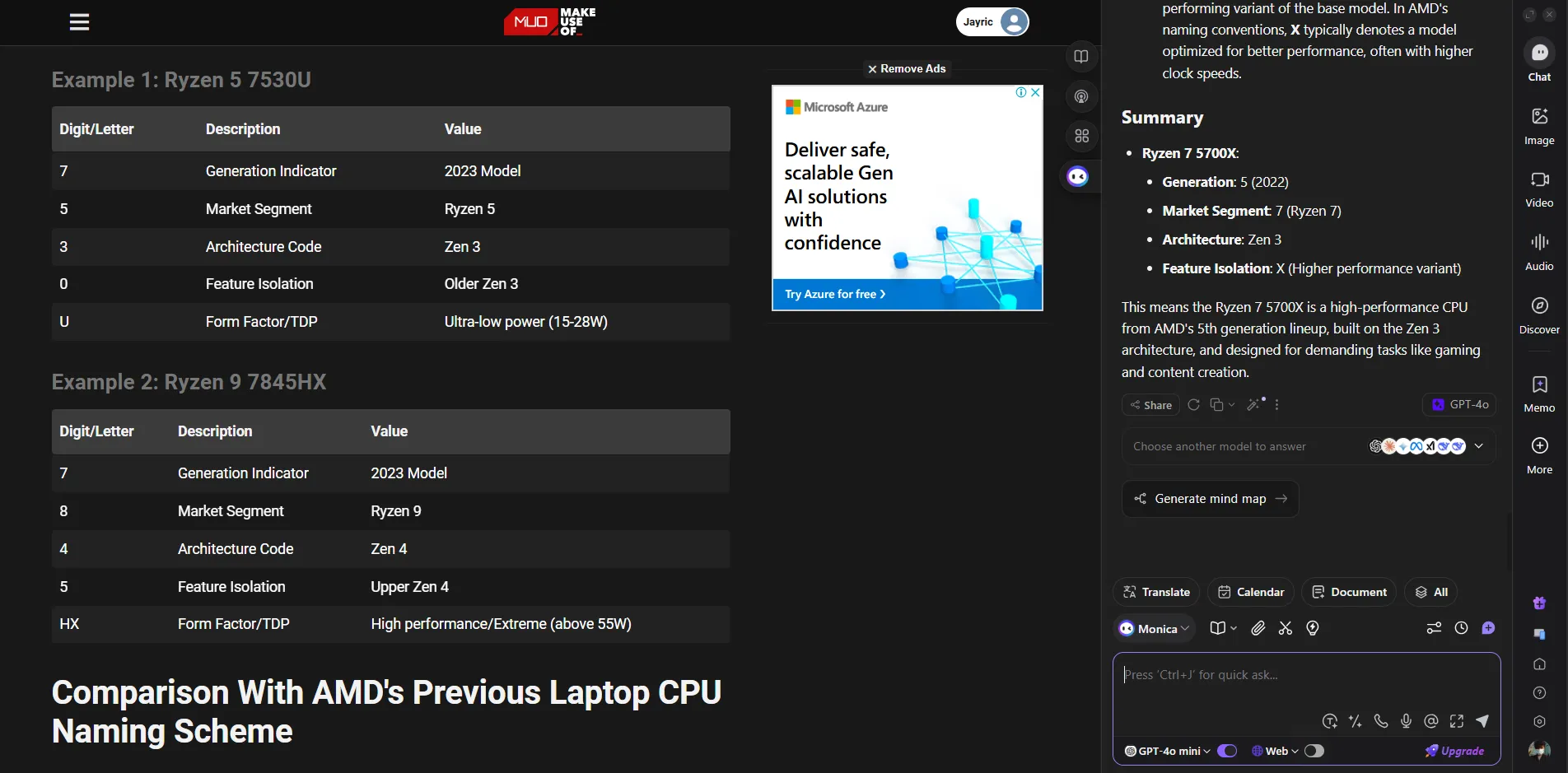 Sử dụng Monica để nghiên cứu và tương tác với trang web
Sử dụng Monica để nghiên cứu và tương tác với trang web
Những tiện ích mở rộng Chrome hỗ trợ AI này là những công cụ tôi đã thử và thấy hữu ích trong suốt nhiều năm. Chúng loại bỏ các tác vụ lặp đi lặp lại, tăng tốc nghiên cứu và giúp các nhiệm vụ đỡ tốn thời gian hơn rất nhiều. Nếu bạn muốn lấy lại hàng giờ trong ngày của mình, hãy thử một vài tiện ích mở rộng này ngay hôm nay.


